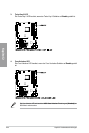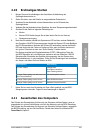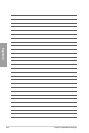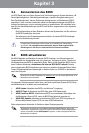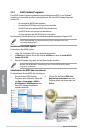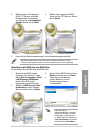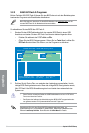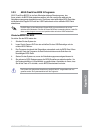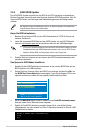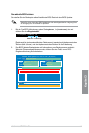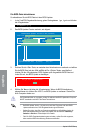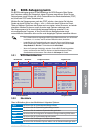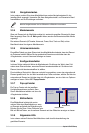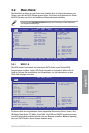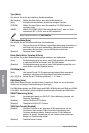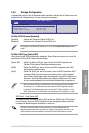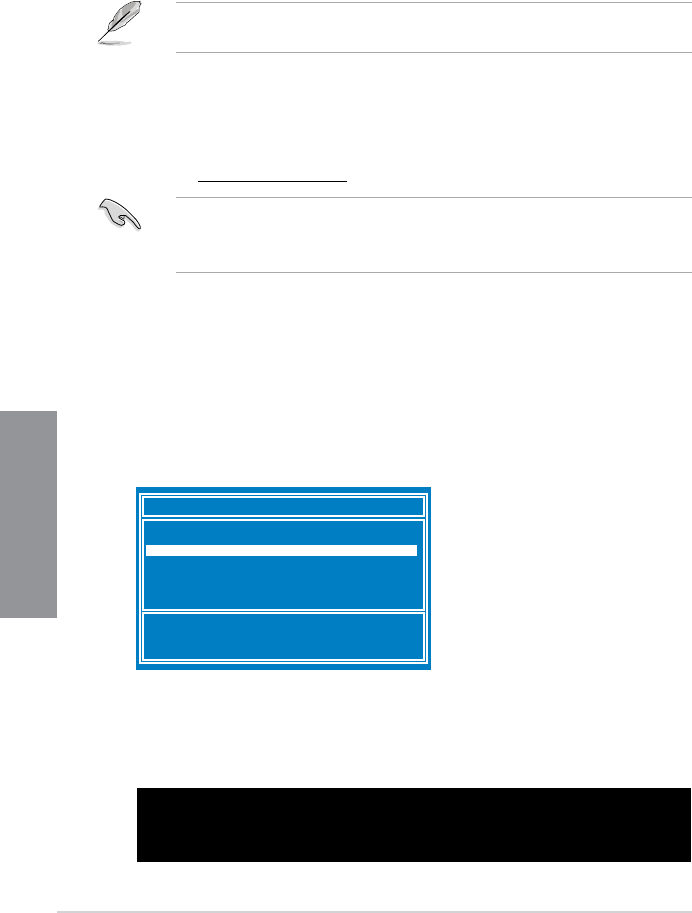
3-6 Kapitel 3: BIOS-Setup
Kapitel 3
3.2.4 ASUS BIOS Updater
Der ASUS BIOS-Updater erlaubt Ihnen das BIOS in der DOS-Umgebung zu aktualisieren.
Mit dem Programm können Sie auch eine Kopie der aktuellen BIOS-Datei erstellen, falls Sie
diese bei BIOS-Fehlern oder Störungen beim Aktualisierungsprozess als Backup nutzen
möchten.
Die folgenden Programm-Abbildungen sind nur zur Referenz gedacht. Die tatsächlichen
Programmfenster können sich unterscheiden.
Bevor Sie BIOS aktualisieren
1. Bereiten Sie die Support DVD und ein USB-Flashlaufwerk im FAT32/16-Format und
einzelner Partition vor.
2. Laden Sie die neueste BIOS-Datei und den BIOS-Updater von der ASUS Webseite
herunter: http://support.asus.com und speichern diese auf dem USB-Datenträger.
• NTFS wird in der DOS-Umgebung nicht unterstützt. Falls Sie BIOS Updater auf einem
Festplattenlaufwerk oder USB-Flashlaufwerk speichern, dann nicht im NTFS-Format.
• Speichern Sie das BIOS aus Platzgründen nicht auf eine Floppy-Disk.
3. Schalten Sie ihren Computer aus und trennen alle SATA-Festplattenlaufwerke (nicht
unbedingt erforderlich).
Das System im DOS-Modus hochfahren
1. Stecken Sie das USB-Flashlaufwerk zusammen mit der neusten BIOS-Datei und den
BIOS-Updater in ein USB-Anschluss.
2. Starten Sie Ihren Computer. Wenn das ASUS-Logo erscheint, drücken Sie
<F8>, um
das BIOS Boot Device Select-Menü anzuzeigen. Legen Sie die Support-DVD in das
optische Laufwerk und wählen Sie das optische Laufwerk als Boot-Gerät.
Welcome to FreeDOS (http://www.freedos.org)!
C:\>d:
D:\>
Please select boot device:
↑ and ↓ to move selection
ENTER to select boot device
ESC to boot using defaults
SATA:XXXXXXXXXXXXXXXX
CDROM:XXXXXXXXXXXXXXX
USB:XXXXXXXXXXXXXXXXX
Network:XXXXXXXXXXXXX
3. Wenn das Make Disk-Menü erscheint, wählen Sie das FreeDOS command prompt-
Element, indem Sie die Elementnummer eingeben.
4. Sobald die FreeDOS-Aufforderung erscheint, tippen Sie
d: und drücken Sie die
<Eingabetaste>, um das Laufwerk von Drive C (optisches Laufwerk) zu Drive D (USB-
Flashlaufwerk) zu ändern.